Konfigurieren der Proxy-Einstellungen für Jitterbit Design Studio
Einführung
Design Studio kann für die Verwendung eines Proxyservers konfiguriert werden. Die Anwendung verfügt über ein integriertes Dienstprogramm, das beim Ändern der Proxyeinstellungen hilft.
Notiz
Wenn eine Proxy-Konfiguration erforderlich ist, wenden Sie sich an Ihren Netzwerkadministrator oder Drittpartei Netzwerkanbieter, um die richtigen Proxy-Einstellungen anzufordern, falls diese noch nicht bekannt sind.
Konfiguration
-
Design Studio starten:
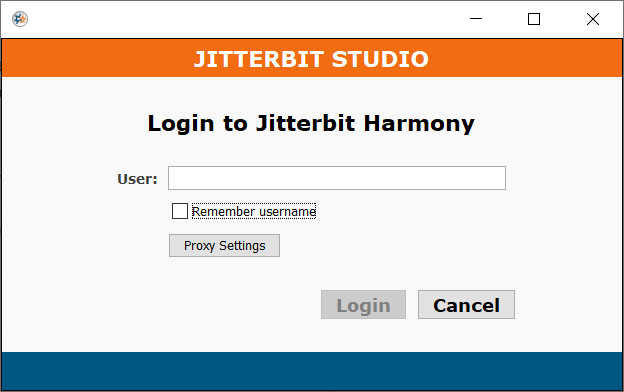
-
Klicken Sie auf die Schaltfläche Proxy-Einstellungen. Das Dialogfeld Proxy-Einstellungen wird angezeigt:
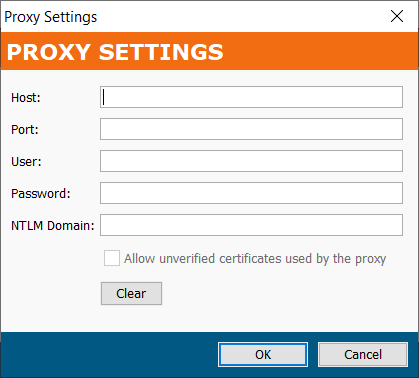
-
Host: Geben Sie die Adresse oder den Hostnamen für den Proxyserver ein. Beispiel:
192.001.001.001. -
Port: Geben Sie den Port für den Proxyserver ein.
-
Benutzer: Geben Sie den Benutzernamen ein, falls dieser für den Zugriff auf den Proxyserver verwendet wird.
-
Passwort: Geben Sie das Passwort ein, falls eines für den Zugriff auf Ihren Proxyserver verwendet wird.
-
NTLM-Domäne: Geben Sie einen NTLM-Domänennamen ein, falls dieser für den Proxyserver erforderlich ist.
-
Vom Proxy verwendete nicht überprüfte Zertifikate zulassen: Wählen Sie diese Option, um die Zertifikatsüberprüfung zu umgehen.
-
-
Klicken Sie auf OK, um die Proxy-Einstellungen zu speichern.
Notiz
Wenn bei Verwendung eines Proxys lange Ladezeiten (10 Minuten oder mehr) auftreten, lesen Sie Laden von Citizen Integrator Rezepten deaktivieren, um lange Ladezeiten zu beheben für weitere Informationen.